Napraw błąd JavaScript OneDrive w systemie Windows 11/10
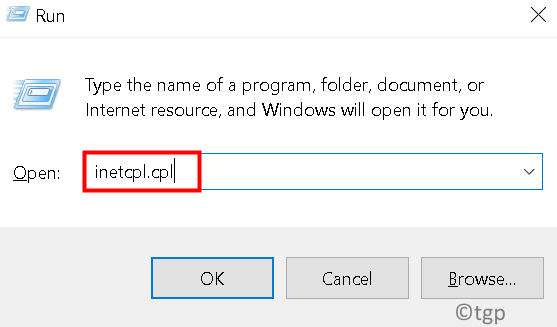
- 1901
- 51
- Juliusz Janicki
Czy napotykasz błąd JavaScript OneDrive w uruchomieniu na Windows PC? Użytkownicy OneDrive zauważyli, że błąd skryptu występuje zarówno z osobistymi, jak i OneDrive dla kont firmowych, nawet jeśli jest ono podłączone do twojego konta Microsoft. Ten błąd skryptu renderuje aplikację OneDrive, która jest bezużyteczna z systemem Windows 10, a to może nie tylko strata zasobów, ale irytująca dla przeciętnego użytkownika.
Przyczyny tego błędu mogą być spowodowane Kod JavaScript lub VBScript OneDrive App, Lub Kontrola ActiveX lub programy Java w sieci/komputerze są blokowane, uszkodzony/przestarzały silnik skryptowy, Lub Niezgodność ze starszymi wersjami Internet Explorera. W tym artykule wymieniliśmy najskuteczniejsze rozwiązania, których możesz użyć do rozwiązania tego problemu. Przed wypróbowaniem poprawek poniżej sprawdź, czy twój Komputer Windows spełnia standardowe wymagania dotyczące OneDrive albo nie.
Spis treści
- Napraw 1 - Zresetuj ustawienia Internet Explorer
- Napraw 2 - Włącz aktywne skrypty
- Napraw 3 - Usuń tymczasowe pliki internetowe
- Napraw 4 - Zainstaluj aktualizacje krytycznych systemu Windows
Napraw 1 - Zresetuj ustawienia Internet Explorer
Aplikacja OneDrive w systemie Windows korzysta z tych samych ustawień połączenia internetowego, co Internet Explorer na komputerze, co oznacza, że każde uszkodzone lub niepoprawnie skonfigurowane ustawienia w tj. Zresetowanie twojego IE sprawi, że błąd skryptu zniknie.
1. otwarty Uruchom (Windows + R) i typ inetcpl.Cpl otworzyć Właściwości internetowe.
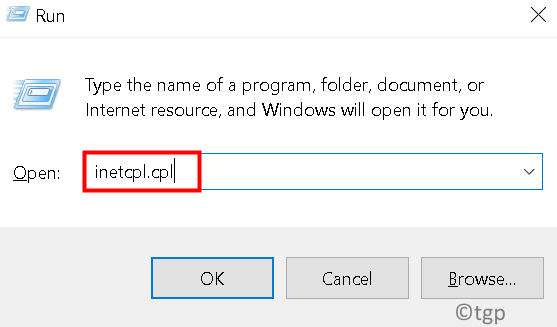
2. Przejść do Zaawansowany patka. Kliknij na Resetowanie przycisk.
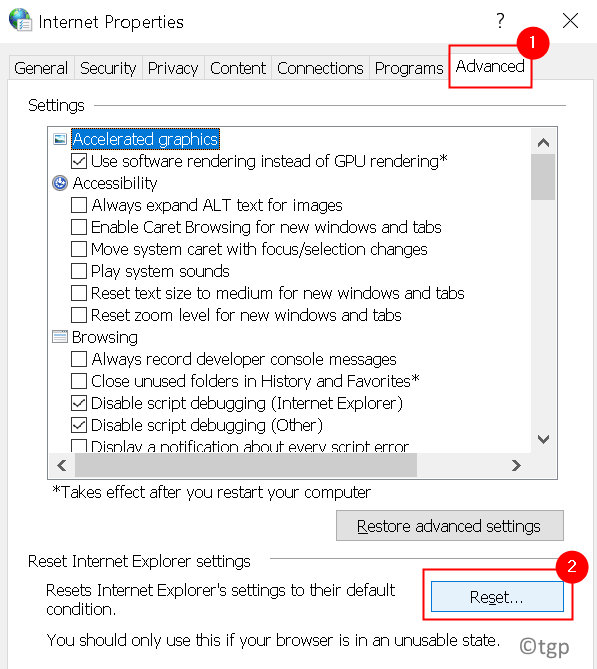
3. w Zresetuj ustawienia Internet Explorer Okno dialogowe, sprawdzać opcja Usuń ustawienia osobiste a następnie kliknij reset przycisk.
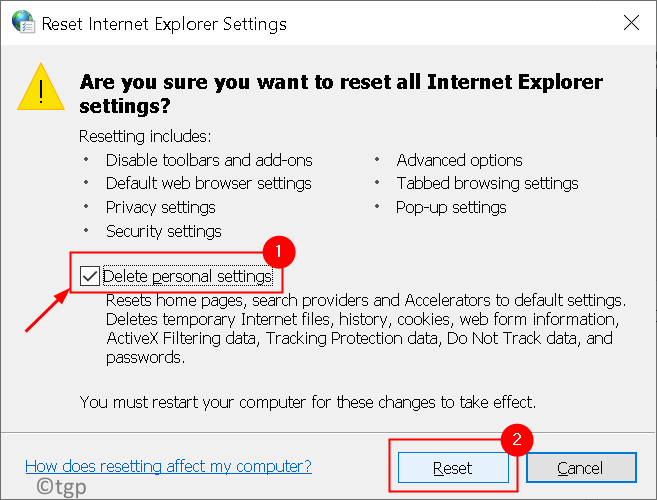
4. Po przywróceniu ustawień IE do ich wartości domyślnych kliknij Zamknąć A potem dalej OK.
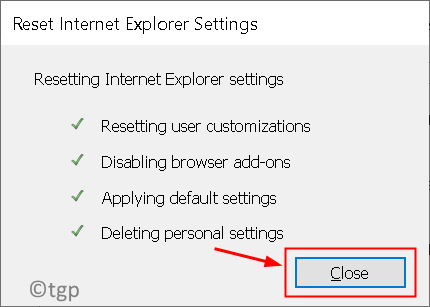
5. Uruchom ponownie Twój komputer. Uruchom OneDrive i sprawdź, czy błąd skryptu został rozwiązany.
Jeśli zresetowanie ustawień IE do domyślnego nie pomogło, musisz wykonać poniższe czynności:
1. otwarty Właściwości internetowe Jak wspomniano w Krok 1 powyżej.
3. Idź do Zaawansowany patka.
4. Kliknij Przywróć zaawansowane ustawienia… przycisk.
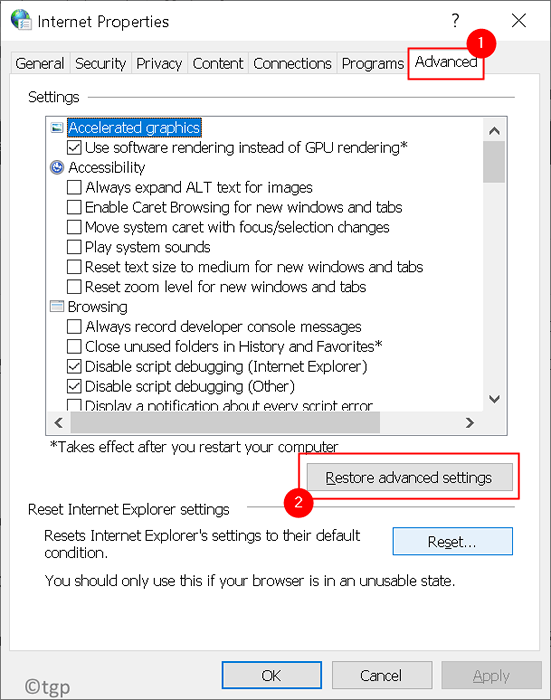
5. Postępuj zgodnie z instrukcjami na ekranie, aby przywrócić zaawansowane ustawienia Internet Explorer, kontrola pudełka do usuń wszystkie ustawienia.
Uruchom ponownie komputer i sprawdź, czy problem błędu skryptu OneDrive jest naprawiony.
Napraw 2 - Włącz aktywne skrypty
1. Naciskać Windows + r otworzyć Uruchomić. Typ inetcpl.Cpl otworzyć Właściwości internetowe.
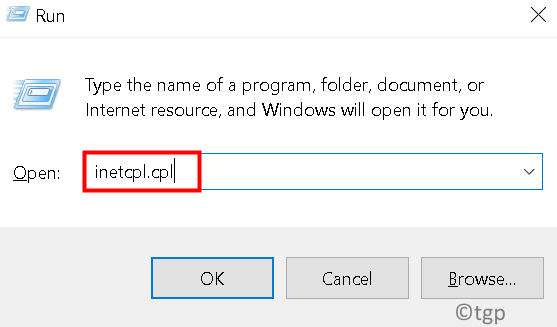
2. Idź do Bezpieczeństwo patka.
3. Kliknij Poziom niestandardowy… przycisk na dole.
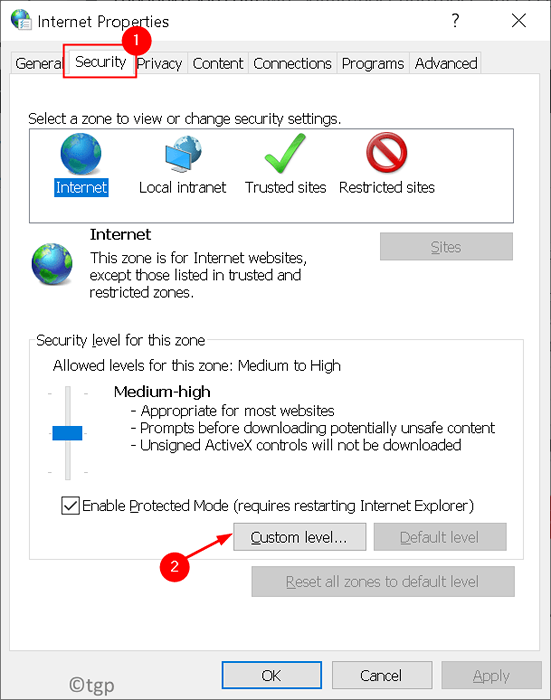
4. Znajdź Skrypty sekcja i upewnij się, że Aktywne skrypty Opcja w tej sekcji jest włączony.
5. Jeśli Aktywne skrypty Jest wyłączony, Wybierz opcję Włączać.
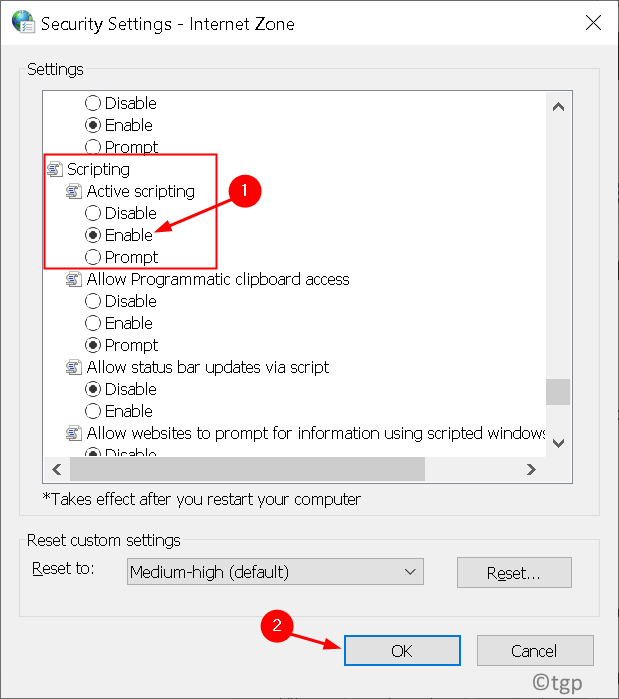
6. Kliknij Tak Zapytany, czy naprawdę chcesz dokonać ustawień zmian dla tej strefy.
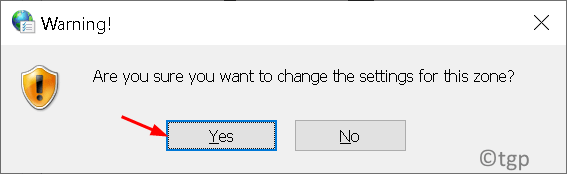
7. Kliknij OK. Uruchom ponownie Twój komputer.
Po uruchomieniu systemu OneDrive powinien się uruchomić pomyślnie bez żadnego błędu skryptu.
Napraw 3 - Usuń tymczasowe pliki internetowe
1. Otworzyć Właściwości internetowe, naciskać Windows + r i typ inetcpl.Cpl.
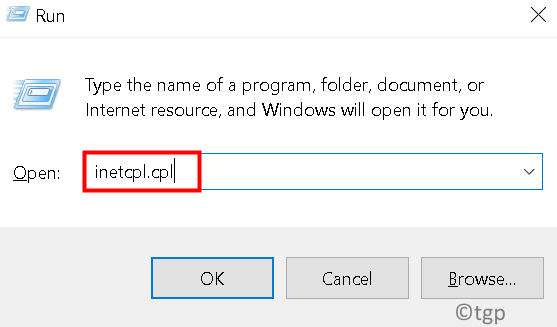
2. Kliknij Ogólny Patka.
3. Nawigować do Historia przeglądania i kliknij Usuwać… przycisk tutaj.
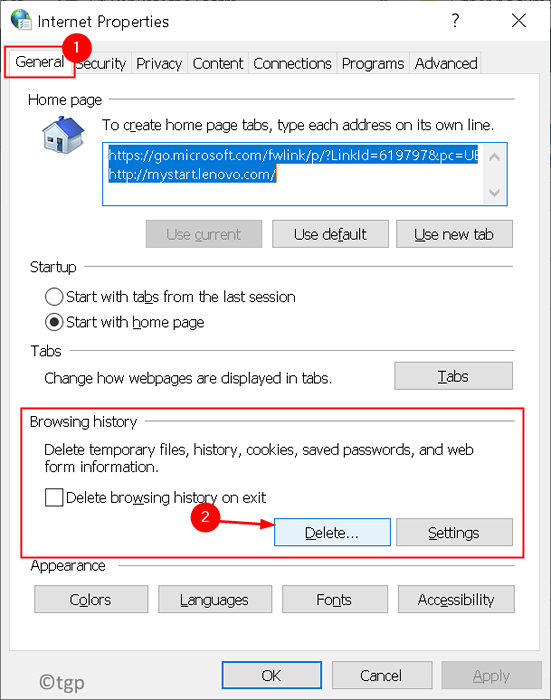
4. W wyświetlonym oknie dialogowym Wybierz Tymczasowe pliki internetowe, pliki cookie i Historia.
5. Kliknij na Usuwać przycisk.
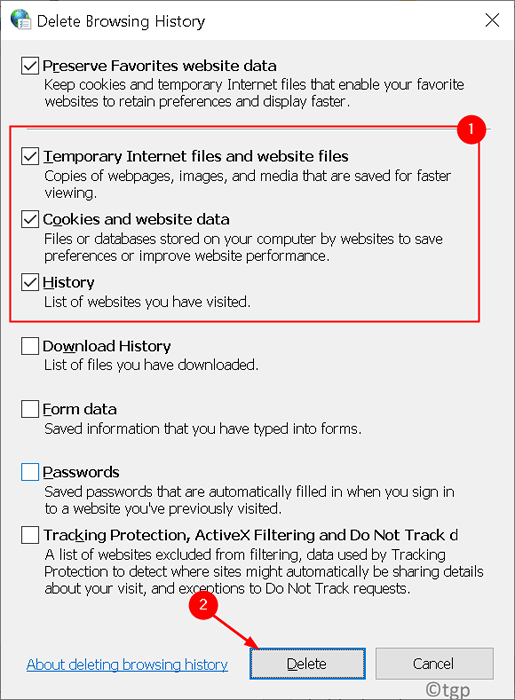
6. Poczekaj, aż usunięcie historii przeglądania ukończy. Następnie kliknij OK.
To usunie pliki tymczasowe, a także naprawi błąd skryptu OneDrive w systemie Windows 10.
Napraw 4 - Zainstaluj aktualizacje krytycznych systemu Windows
1. Naciskać Windows + i otworzyć Ustawienia systemu Windows.
2. Wybierać Aktualizacja i bezpieczeństwo.
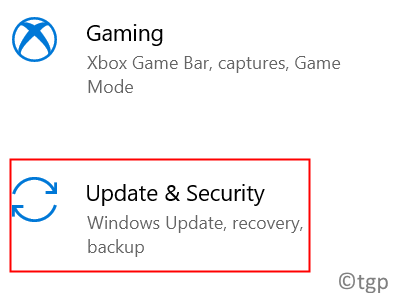
3. Iść do Aktualizacja systemu Windows i kliknij Sprawdź aktualizacje.
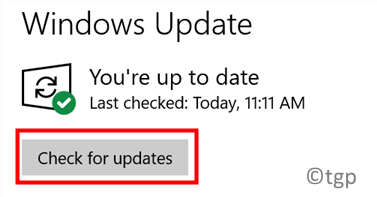
4. Poczekaj, aż Windows Ściągnij i zainstaluj Wszelkie aktualizacje.
To z kolei zaktualizuje IE, definicje bezpieczeństwa i wszystkie wymagane sterowniki. Uruchom OneDrive i sprawdź, czy błąd skryptu jest naprawiony, czy nie.
Dziękuje za przeczytanie.
Mamy nadzieję, że ten artykuł był wystarczająco pouczający, aby pomóc w naprawie błędu JavaScript OneDrive podczas uruchamiania w systemie Windows. Skomentuj i daj nam znać poprawkę, która dla Ciebie działała.

